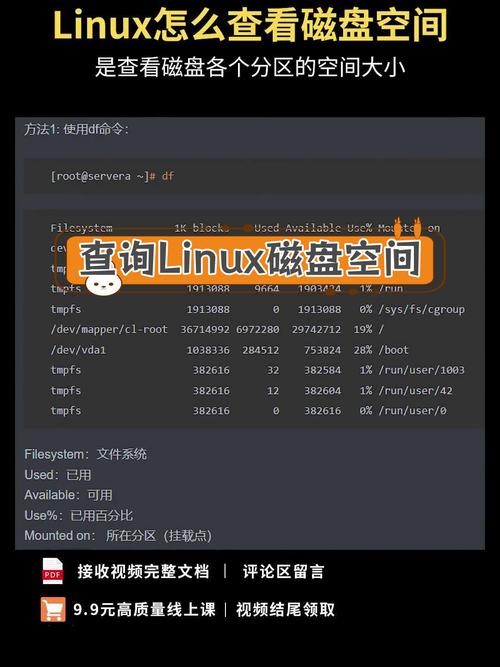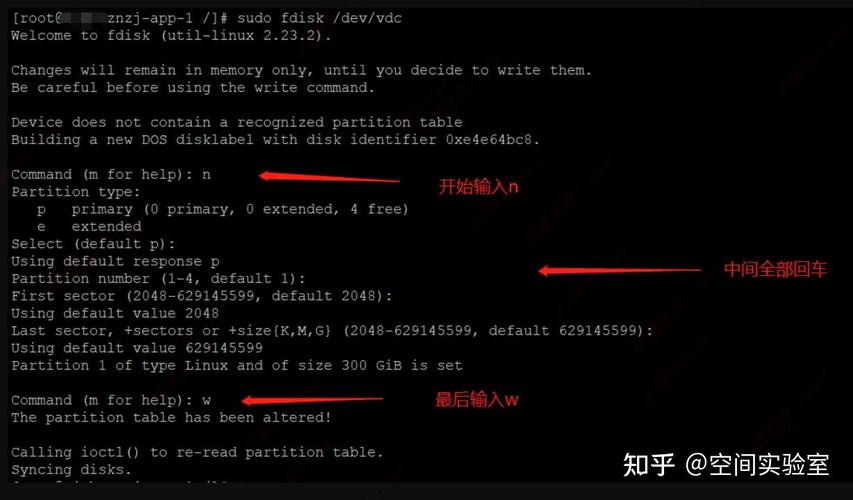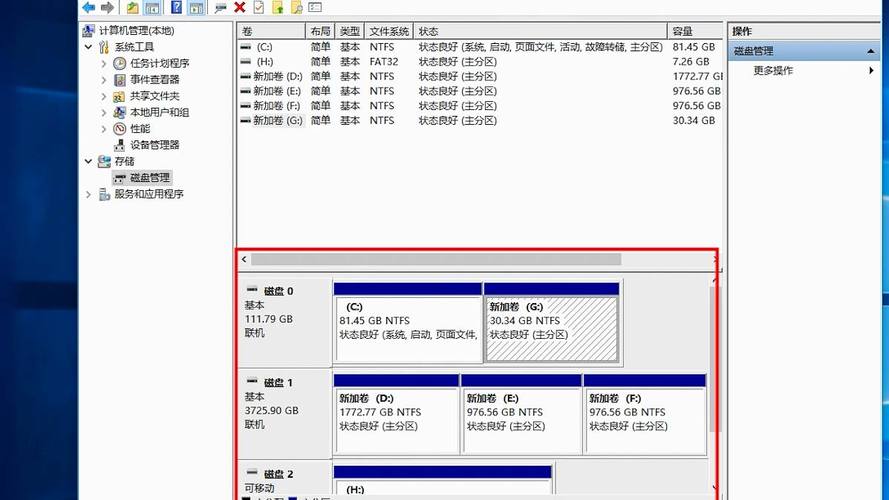Linux系统下如何查看磁盘使用量
在Linux系统下,可以通过多种方式查看磁盘使用量。常用的命令包括df和du。df命令用于显示磁盘分区上的可用和已用空间,可以快速查看各分区的磁盘使用情况。而du命令则用于估算文件或目录的磁盘使用空间,可以详细了解具体文件或目录占用的磁盘空间。通过这些命令,用户可以方便地了解Linux系统下磁盘的使用情况。
Linux系统下查看磁盘使用量的多种方法
在Linux系统中,磁盘空间的管理是一个重要的任务,为了有效地进行系统维护和优化,我们需要时刻了解各个磁盘的使用量,本文将详细介绍在Linux系统中如何查看磁盘使用量的多种方法。
使用df命令查看磁盘使用量
df命令是Linux系统中最常用的查看磁盘使用量的命令,它可以显示指定磁盘文件的文件系统空间占用情况,包括文件系统的总容量、已用空间和可用空间等。
1、打开终端,输入df命令,系统将显示当前系统上所有文件系统的磁盘使用情况。
2、默认情况下,df命令会按照文件系统进行排序,并显示每个文件系统的总容量、已用空间、可用空间和使用百分比等信息。
3、如果想查看特定目录所在的文件系统磁盘使用情况,可以在df命令后加上目录路径,如df /home。
使用du命令查看目录磁盘使用量
du命令主要用于查看目录或文件的磁盘使用量,它可以递归地遍历目录并计算每个子目录和文件的磁盘占用情况。
1、打开终端,输入du命令加上目录路径,如du -sh /home/user,将显示该目录的总磁盘使用量。
2、du命令的-s选项表示汇总输出,-h选项表示以人类可读的格式输出,即以K、M、G等单位显示磁盘使用量。
3、如果想查看某个文件的磁盘使用量,可以直接在du命令后加上文件名。
使用ncdu命令查看磁盘使用情况
ncdu是一个基于文本的磁盘使用分析工具,它可以提供交互式的界面来查看磁盘使用情况。
1、首先需要安装ncdu工具,可以使用包管理器进行安装。
2、打开终端,输入ncdu命令,将进入ncdu的交互式界面。
3、在界面中,可以使用上下左右键选择要查看的目录,使用空格键进入子目录,使用q键退出。
4、ncdu将显示所选目录的磁盘使用情况,包括各个文件和子目录的占用情况。
四、使用gnome-disk-utility查看磁盘使用情况
gnome-disk-utility是GNOME桌面环境中的一个磁盘管理工具,它可以提供一个图形化的界面来查看和管理磁盘使用情况。
1、首先需要安装gnome-disk-utility工具,可以使用包管理器进行安装。
2、打开gnome-disk-utility工具后,将显示系统中所有的存储设备。
3、选择要查看的存储设备后,将显示该设备的详细信息,包括磁盘空间的使用情况、分区情况等。
4、gnome-disk-utility还提供了其他一些功能,如分区、格式化、挂载等操作。
注意事项
1、在查看磁盘使用量时,需要注意区分不同的文件系统和分区,不同的文件系统和分区可能有不同的空间占用情况。
2、定期查看磁盘使用量可以帮助及时发现磁盘空间不足的情况,并采取相应的措施进行优化和管理。
3、在进行磁盘管理时,需要注意备份重要数据,以防止意外情况导致数据丢失。
4、如果发现某个目录或文件的磁盘占用异常高,可以使用du命令或其他工具进行深入分析,以找出占用空间的原因并进行优化。
Linux系统中提供了多种查看磁盘使用量的方法和工具,我们可以根据需要选择合适的方法来管理磁盘空间,通过定期查看和分析磁盘使用情况,我们可以更好地了解系统的运行状况并进行优化管理。